Home Button
Da der Wechsel zwischen Apps, über das Temi eigene Menü umständlich und nicht intuitiv ist, haben wir im Folgenden eine Anleitung, um die App Home Button von Nu-Kob aus dem Google Play Store auf Temi zu installieren und zu konfigurieren.
Aufrufen des Play Stores
Temi-Menü öffnen
- Wenn das Temi-Gesicht zu sehen ist, wischen Sie vom oberen Rand des Displays nach unten.
- Dazu müssen Sie den kleinen weißen Strich am oberen Bildrand in der Mitte nach unten wischen. Dann erscheint eine Leiste, die
- links den Akkustand von temi anzeigt
- in der Mitte die Uhrzeit anzeigt
- rechts Icons für verschiedene Menüs anzeigt
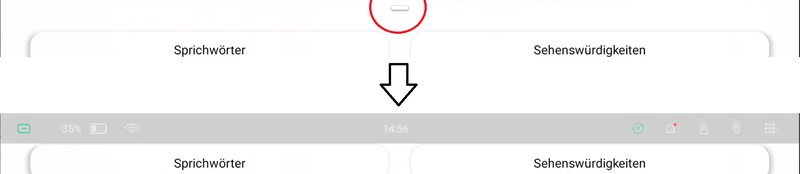
- Rechts oben in der Ecke finden Sie ein Symbol mit 3x3 Punkten – tippen Sie darauf, um ins Hauptmenü zu gelangen.

Zu den Apps navigieren
- Im Hauptmenü wählen Sie Einstellungen.
- Wählen Sie nun Apps & Permissions.
- Öffnen Sie All Installed Applications.
- Suchen Sie in der Liste nach Play Store und tippen Sie darauf.
„Home Button“ im Play Store suchen und installieren
- Im Play Store geben Sie in der Suchleiste „Home Button“ ein.
- Wählen Sie anschließend die gefundene App (falls nötig, prüfen Sie den Entwicklernamen „Nu-Kob“).
- Tippen Sie auf Installieren, um die App zu beziehen.
- Alternativ können Sie auch direkt über den Browser-Link gehen: Home Button im Play Store
Starten der App
Erneut ins Temi-Menü navigieren
- Wiederholen Sie den Schritt, indem Sie das Temi-Gesicht sehen und die Leiste nach unten wischen.
- Tippen Sie rechts oben auf das Symbol mit den 3x3 Punkten, um ins Hauptmenü zu gelangen.
App „Home Button“ aufrufen
- Im Hauptmenü erneut Einstellungen öffnen.
- Gehen Sie wieder zu Apps & Permissions → All Installed Applications.
- Suchen Sie in der Liste nach der App Home Button und tippen Sie darauf.
- Werbeanzeigen können sorgenfrei geschlossen werden.
Konfiguration der App
Die Einstellungen können nach Ihren Wünschen angepasst werden. Oft bewährt haben sich folgende Einstellungen:
- Press Action: Home
- Long Press Action: No Action
- Width: 10 %
- Height: 60 %
- Color: Gelb
- Hide on Keyboard Appear: Aktiviert
Diese Einstellungen sorgen dafür, dass ein kleiner, gelber Button angezeigt wird, der Sie auf Tastendruck zum Startbildschirm zurückbringt. Selbstverständlich können Sie diese Angaben auch nach Belieben ändern.
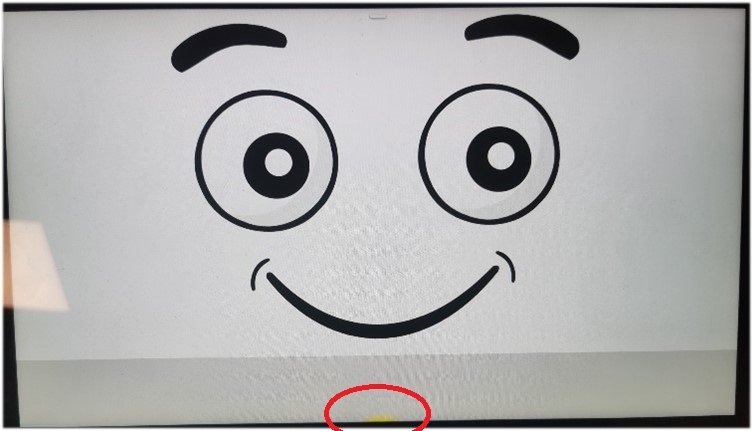
Zurück
EinstellungenNächstes
Kein Internet